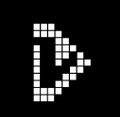


現在隨著DV價格下降,越來越多的家庭用戶購買了DV,在外出旅遊時都會拍下美麗景色,記錄下自己的美好心情。 待我們歸來後,如何保存這些拍攝的影片呢?如果能夠把拍的影片進行加工,處理後像電影那樣該多好呀。
會聲會影9.0是一款界麵友好、功能強大、操作簡單的視頻後期處理軟件,它可以幫助我們從前期的采集、編輯以及添加視頻效果到後期的刻錄成光盤,這所有的全部繁雜操作,都可以通過會聲會影9.0輕鬆搞定,下麵筆者就教大家如何使用會聲會影9.0來製作自己的家庭影片。
要製作自己的一部影片,需要經過采集、編輯、添加效果、保存這四個步驟,其中采集就是把拍的DV影片通過USB或是1394接口,捕獲到電腦硬盤上。編輯就是對捕獲到硬盤上的影片重新進行剪輯、排列順序。添加效果就是對編輯後的影片添加一些轉場、特技等,以豐富影片的可觀賞性與銜接。最後的保存就是把處理好的影片保存到本地硬盤或是刻錄到光盤上。下麵我們分別對這四個步驟進行說明。
一、采集視頻
現在DV的接口都是USB或是1394了,裝後DV攝像機的驅動後,然後把DV攝像機與電腦進行連接。然後打開會聲會影9.0,首先打開的是功能選擇窗口(如圖1所示),在這裏我們選擇最下在的會聲會影編輯器,接著就會打開會聲會影9的主界麵。選擇上麵的"捕獲"菜單,這時就會彈出視頻捕獲窗口(如圖2)所示,在左上角設置捕獲的視頻來源、格式以及保存文件夾,然後點擊下麵的"捕獲視頻"按鈕,這時軟件就會指揮DV攝像機開始播放拍攝的視頻,同時把其捕獲到本地硬盤上。采集視頻的時候,一般都采為AVI格式,這種格式的文件可以保證視頻質量,但該格式文件占用硬盤空間特別的大,所以在采集時一定要有足夠的磁盤空間。

圖1

圖2
二、視頻編輯
等把拍攝的視頻全部采集完成後,這時就可以把DV攝像機撥下來,剩下的工作完全在電腦上進行操作了。點擊最上麵的"編輯"菜單,這時就可以看到會聲會影的編輯窗口,其中中間最大部分是視頻預覽窗口,可以在這裏實時看到采集的視頻,左側是設置選項,右側是素材庫,下麵是視頻區,在這裏可以按三種視頻模式進行編輯。
點擊右上角的加載視頻按鈕,把剛剛采集的視頻文件加載到視頻庫中,接著把該視頻拖到下麵視頻區的故事板視圖時間線上,然後點擊視頻預覽區下方的播放按鈕,這時就可以播放采集的視頻了,如果哪個地方拍攝的不滿意或是不需要的,隻要點擊視頻預覽區右下角的"小剪刀"圖標就可以從此切出來,然後刪除掉。同時在拍攝場景不銜接的地方,或是場景變換的地方,我們也對其進行分割,這樣就能夠在外麵的操作中加上轉場效果,免的做成影片後看起來不連貫。如圖3是我們對視頻分割後的截圖。

圖3
另外軟件為了能夠更精確的處理視頻,還提供了"多重修整視頻"功能。打開需修整的一段視頻,然後找到需保留視頻的開始處,點擊"起始"按鈕或按下F3鍵,再找到保留視頻的結尾處,點擊"終止"按鈕或是按下F4鍵,然後點擊確定按鈕,這樣就能夠把不需要的視頻刪除掉了(如圖4所示)。通過多次分割、修整,這時就可以把視頻進行大體的分段,看起來更像是一部影片,但在場影變換等地方,感覺還非常粗略,下麵我們再對其添加特殊效果,這樣就能夠使畫麵更加流暢,更具觀賞性。

圖4
三、效果處理
1、轉場
在場景發生變換時,如果從一個場景,馬上轉到另一個場景,讓你感覺畫麵不連貫。所以我們要給其添加一個過渡、切換的過程,這就是轉場。從前一段視頻的結尾慢慢切換到後一段視頻的開頭,這樣就能夠感覺畫麵是自然過渡。
點擊效果菜單,可以在中間右側看到大量的轉場效果供選擇,選取合適的過渡效果,然後把該圖標拖動到時間軸兩段視頻中間的方框中,這樣就為這兩段視頻的切換添加了過渡效果,同時還可以在中間左側部分對過渡效果的參數進行設置,包括切換方向、邊緣效果、過渡時間等,這樣就能夠使切換效果達到最佳(如圖5所示)。

圖5
2、濾鏡
除了轉場效果外,我們還可以為視頻提供另一種特殊的效果,那就是濾鏡。濾鏡與轉場不同的是,他是對該段視頻進行效果處理,整個效果是伴隨著整個視頻進行的。在右側濾鏡區選中一款合適的濾鏡,然後把該濾鏡直接拖到視頻上,這時就對該視頻添加了濾鏡效果(如圖6所示),點擊播放按鈕就可以看到添加濾鏡後的效果了。在左側我們也可以對濾鏡進行設置,甚至可以自定義濾鏡效果,隻要點擊"自定義濾鏡"按鈕,就可以打開濾鏡自定義窗口(如圖7所示),在這裏可以對濾鏡的密度、大小等參數按需進行設置。

圖6

圖7
[page]
3、字幕
我們還可以給自己的電影加上字幕,就像電影中的演員表那樣。可以在整個電影的開頭部分添中上說明,或是在中間添加上某段的說明,這樣就能夠在日後觀看時,有助於回憶當時的情景。
由於字幕的出現是有順序和時間長度的,所以我們要在視頻區切換到時間軸視圖,然後在把找到要添加字幕的位置,雙擊下麵的標題軌,就可以輸入自己的字幕了,當然了,我們也可以從右側選擇合適的字幕,直接拖動到標題軌上(如圖8所示)。在左側我們也可以對字幕進行設置,包括字體、字號以及字幕出現的時間等,另外還可以給字幕添加上動畫效果,這樣看起來就更加漂亮(如圖9所示)。

圖8

圖9
我們除了通過左側的參數設置來調整字幕外,還可以直接在時間軸上來對字幕進行調整,拖動字幕卷軸,可以調整字幕顯示的時間長短,也可以直接拖動字幕,然後來調節字幕的位置。這樣設置更加方便與自由。
4、音頻
一部影片怎麼能夠沒有音樂呢?我們還可以給自己的視頻添加音樂,在適當的地方添加合適的音樂,可以大大提高影片的水準。
音頻與字幕是一樣的,它也是有順序與時間長短的,其操作方法與字幕相差不大,也是切換到時間軸視圖,然後雙擊下麵的音樂軌,把音頻文件拖動到該軌道上就可以了(如圖10所示)。

圖10
5、實現畫中畫
經過上麵幾步操作後,現在我們拍攝的視頻可以說是一部比較完善的影片了。在操作過程中細心的網友可能看到有一個覆疊軌。會聲會影支持把兩段視頻覆疊起來,從而實現畫中畫效果,就像我們在電視中看到的右下角電視台台標一樣。
覆疊軌上影音文件的操作與主畫麵操作是完全一樣的,唯一不同的是覆疊軌上的視頻不能添加字幕與音頻,我們把主畫麵上的視頻處理完成後,然後把處理好的覆疊軌上的視頻直接拖到覆疊軌上就可以了。為了達到更加精美的畫麵,可以對覆疊軌上的視頻進行一些特殊的濾鏡與轉場,以加強小畫麵的效果。
四、保存成果
現在一部完美的影片完成了,最後就是保存工作了。點擊上麵的"分享"菜單,我們要把視頻刻錄成DVD光盤,所以點擊左側的"創建光盤"按鈕,然後在彈出窗口中把需要添加的視頻片段全部添加進來(如圖11所示),點擊下一步,選擇一個合適的模板,同時添加背影圖像與背影音樂(如圖12所示),點擊下一步後,可以進行效果預覽,如果感覺滿意,最後就可以直接進行刻錄了。

圖11

圖12
到此一部完美的家庭影片就製作完成了,通過上麵的操作可以看出,使用會聲會影9.0製作DV作品,操作非常的簡單,但功能卻十分強大,可以給影片添加很多特殊的效果,可以做出專業水準的影片。